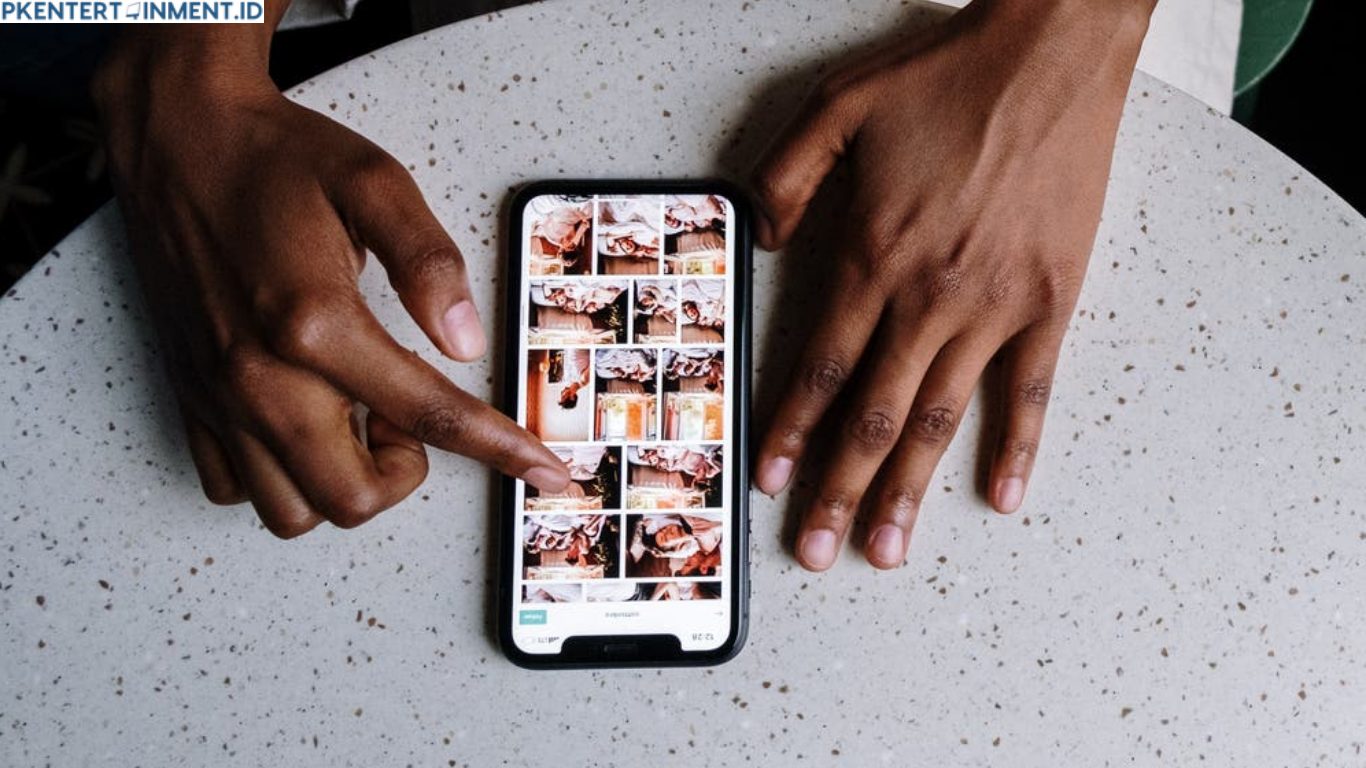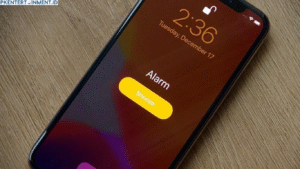iPhone memang punya reputasi sebagai perangkat yang aman. Tapi, ada kalanya Kamu ingin memberikan lapisan perlindungan tambahan, terutama untuk galeri foto dan video pribadimu. Biar makin aman, Kamu bisa memanfaatkan fitur bawaan iPhone atau bahkan aplikasi pihak ketiga.
Nah, di artikel ini, Kamu bakal tahu cara kunci gallery iPhone yang gampang dan bikin privasi Kamu tetap terjaga.
Daftar Isi Artikel
Kenapa Perlu Mengunci Gallery di iPhone?
Kenapa sih harus mengunci galeri? Bukannya iPhone udah aman? Nah, meski iPhone punya fitur keamanan bawaan seperti Face ID dan Touch ID, ada situasi di mana orang lain bisa meminjam iPhone-mu. Entah itu teman, saudara, atau bahkan anak kecil yang penasaran.
Dengan mengunci galeri, Kamu bisa:
- Melindungi foto dan video pribadi dari tangan-tangan jahil.
- Menghindari kejadian nggak sengaja, seperti foto yang dihapus oleh orang lain.
- Memberikan rasa tenang saat meminjamkan iPhone.
Cara Kunci Gallery iPhone Menggunakan Fitur Notes

Yup, Kamu nggak salah baca! Fitur Notes di iPhone ternyata bisa jadi alat rahasia untuk menyimpan foto dan video dengan aman. Berikut langkah-langkahnya:
Langkah 1: Pindahkan Foto ke Notes
- Buka aplikasi Photos di iPhone Kamu.
- Pilih foto atau video yang ingin Kamu amankan.
- Ketuk ikon Share (ikon persegi dengan panah ke atas).
- Pilih Add to Notes dan simpan ke catatan baru.
Langkah 2: Kunci Catatan
- Buka aplikasi Notes dan cari catatan yang tadi Kamu buat.
- Geser catatan tersebut ke kiri, lalu pilih ikon Lock (gembok).
- Masukkan kata sandi atau gunakan Face ID/Touch ID untuk menguncinya.
Langkah 3: Hapus dari Galeri
Setelah foto tersimpan di Notes, Kamu bisa menghapusnya dari aplikasi Photos untuk memastikan privasi tetap terjaga.
Cara Kunci Gallery iPhone dengan Screen Time
Apple juga menyediakan fitur Screen Time yang bisa Kamu manfaatkan untuk membatasi akses ke galeri. Begini caranya:
Langkah 1: Aktifkan Screen Time
- Masuk ke Settings.
- Pilih Screen Time dan aktifkan jika belum.
Langkah 2: Atur Batasan Aplikasi
- Masuk ke App Limits.
- Pilih kategori Photos.
- Tetapkan batas waktu akses (misalnya, 1 menit). Setelah waktu habis, aplikasi Photos akan terkunci dan hanya bisa dibuka dengan kata sandi Screen Time.
Menggunakan Aplikasi Pihak Ketiga untuk Mengunci Galeri
Kalau fitur bawaan iPhone belum cukup, Kamu bisa mencoba aplikasi pihak ketiga yang dirancang khusus untuk mengunci galeri. Beberapa aplikasi populer yang bisa Kamu gunakan adalah:
1. Private Photo Vault
- Aplikasi ini memungkinkan Kamu mengunci foto dengan PIN atau pola.
2. Keepsafe Photo Vault
- Selain kunci, aplikasi ini juga punya fitur cloud backup untuk foto penting.
Cara penggunaannya cukup mudah:
- Unduh aplikasi dari App Store.
- Pilih foto atau video yang ingin diamankan, lalu impor ke aplikasi tersebut.
- Atur PIN atau kata sandi untuk mengamankan akses.
Tips Tambahan Agar Privasi Tetap Terjaga
Selain cara kunci gallery iPhone, ada beberapa tips tambahan yang bisa Kamu lakukan untuk menjaga privasi:
- Aktifkan Face ID/Touch ID di Seluruh Aplikasi: Pastikan fitur ini aktif untuk aplikasi penting seperti Photos, Notes, dan aplikasi galeri pihak ketiga.
- Jangan Berbagi Kata Sandi: Meskipun kelihatannya sepele, berbagi kata sandi bisa menjadi celah kebocoran privasi.
- Perbarui iOS Secara Rutin: Setiap pembaruan biasanya membawa peningkatan keamanan. Jangan abaikan notifikasi update, ya!
Penutup
Nah, sekarang Kamu sudah tahu berbagai cara kunci gallery iPhone yang praktis dan mudah dilakukan. Mulai dari memanfaatkan fitur Notes, Screen Time, hingga aplikasi pihak ketiga, semuanya bisa membantu Kamu menjaga privasi galeri foto dan video.
Nggak perlu khawatir lagi saat meminjamkan iPhone ke orang lain, karena Kamu sudah punya trik jitu untuk melindungi file-file pribadi. Jadi, tunggu apa lagi? Yuk, coba salah satu metode di atas dan pastikan privasi Kamu tetap aman!